Hur man tar bort alla Instagram-inlägg på PC och mobil
Miscellanea / / October 14, 2023
Instagram erbjuder olika sätt att dela dina tankar genom inlägg, rullar och berättelser. Men du kanske vill ta bort alla Instagram-inlägg och börja om med tiden. Det här inlägget visar dig hur du massraderar Instagram-inlägg med PC och mobil.
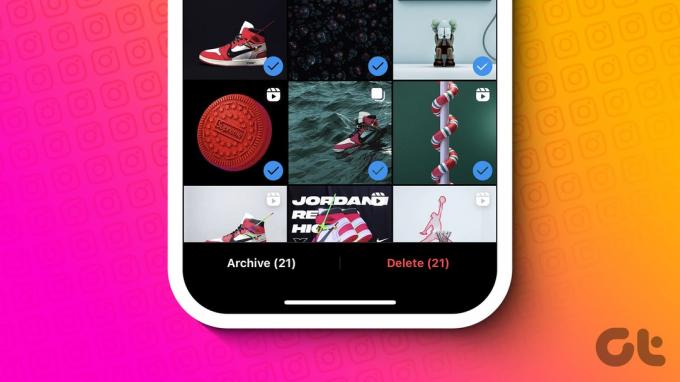
Även om det är lätt att ta bort varje inlägg ett efter ett om du har mindre än 10 eller till och med 20 inlägg på din profil. Det kan dock ta evigheter om du har hundratals eller till och med tusentals inlägg. Vi har lagt till sätt att dölja eller arkivera alla Instagram-inlägg. Men först till kvarn.
Saker att komma ihåg när du tar bort alla dina Instagram-inlägg
Visst finns det några saker att tänka på när du tar bort alla dina Instagram-inlägg:
- Inverkan på följare: När du tar bort alla bilder på Instagram kan vissa följare sluta följa dig eftersom de kanske inte ser ditt innehåll längre.
- Arkivering vs. Tar bort: Du kan alltid använda arkiveringsfunktionen istället för att ta bort, eftersom det hjälper till att dölja inlägget istället för att ta bort det från din profil. Du kan återställa dessa inlägg när du behöver.
- Tredjepartstjänster: Att använda verktyg eller applikationer från tredje part kan orsaka sekretessproblem. Därför är det bäst att använda tjänster du litar på.

- Inverkan på engagemang: Om du använder ditt Instagram-konto i affärs- eller marknadsföringssyfte kan radering av dina inlägg tillfälligt påverka dina engagemangsmått, såsom antal följare, gilla-markeringar och kommentarer. Du bör överväga att bygga upp ditt gamla engagemang igen med det nya innehållet.
- Konsekvens i tema: Om du bibehåller ett visst tema eller estetik på din profil, fundera över hur dina nya inlägg kommer att anpassas till det temat efter att ha tagit bort det befintliga innehållet. Det kan ta tid att bygga om en sammanhållen profil om du väljer att göra det.
- Tidpunkt: Fundera på den bästa tiden att ta bort dina inlägg. Att ta bort allt innehåll på en gång kan vara ett snabbt och rent tillvägagångssätt, men du kan också välja att göra det gradvis, så att din publik kan anpassa sig till ändringarna gradvis.
Med det ur vägen, låt oss snabbt gå till stegen om du fortfarande vill ta bort alla inlägg.
Hur man tar bort alla Instagram-inlägg
Nu när du är säker på att massradera Instagram-inlägg, här är stegen du kan följa för dina enheter.
På PC
Steg 1: Öppna Instagram och klicka på hamburgermenyn i det nedre vänstra hörnet.
Steg 2: Välj din aktivitet.

Steg 3: Välj "Foton och videor".
Steg 4: Klicka på Välj och välj de bilder du vill ta bort.
Notera: Du kan använda alternativet Sortera och filtrera för att filtrera inläggen från äldsta till nyaste (och vice versa) eller välja ett specifikt datumintervall.

Steg 5: Klicka nu på Ta bort.

Steg 6: Välj Ta bort för att bekräfta.
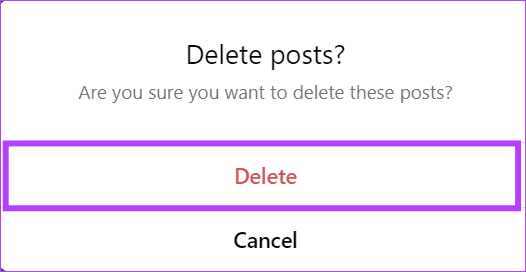
På mobilen
Steg 1: Öppna Instagram och gå till din profil.
Steg 2: Tryck på hamburgermenyn i det övre högra hörnet och välj Din aktivitet.


Steg 3: Välj Inlägg och tryck på Välj.
Steg 4: Välj de bilder du vill ta bort från Instagram på en gång.
Notera: Du kan använda filteralternativ högst upp för att filtrera inläggen från äldsta till nyaste (och vice versa) eller välja ett specifikt datumintervall eller plats.


Steg 5: Tryck på Ta bort längst ner och välj Ta bort igen för att bekräfta.


Hur man döljer eller arkiverar alla Instagram-inlägg
Förutom att massradera Instagram-inlägg kan du också dölja eller arkivera dem. Med detta kan du komma åt dessa inlägg senare eller till och med visa dem.
Läs även: Hur man avarkiverar Instagram-inlägg
På PC
Steg 1: Öppna Instagram > klicka på hamburgermenyn i det nedre vänstra hörnet och välj Din aktivitet.

Steg 2: Välj "Foton och videor" och klicka sedan på Välj.
Steg 3: Välj de bilder du vill arkivera.

Steg 4: Klicka på Arkivera.
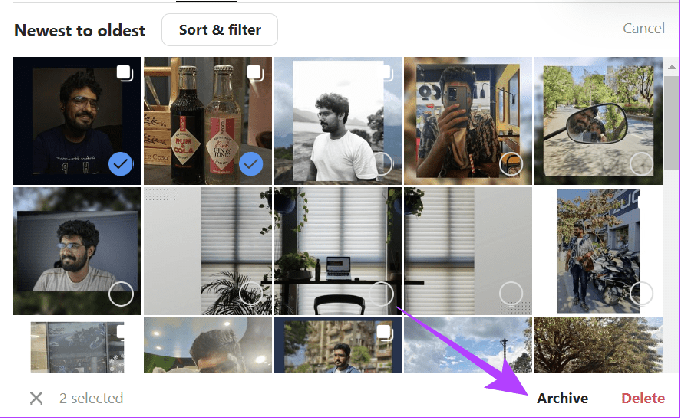
Steg 5: Välj Arkiv för att bekräfta.
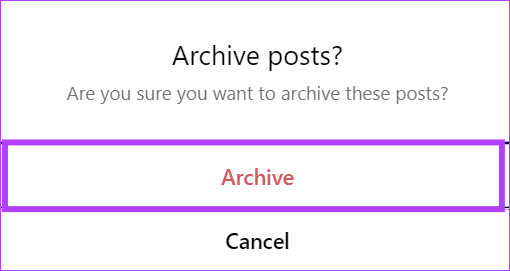
På mobilen
Steg 1: Öppna Instagram > gå till din profil och tryck på hamburgermenyn i det övre högra hörnet.
Steg 2: Välj din aktivitet.


Steg 3: Tryck på Inlägg > välj Välj. Härifrån väljer du bilderna.


Steg 5: Tryck på Arkivera och tryck sedan på Arkiv igen för att bekräfta.


Hur man tar bort ett enskilt inlägg på Instagram
Om du vill ta bort ett enda inlägg på Instagram, så här går du tillväga.
På PC
Steg 1: Öppna Instagram > navigera till din profil.

Steg 2: Öppna inlägget för att radera och klicka på de tre prickarna i inläggets övre högra hörn.

Steg 3: Välj Ta bort.

Steg 4: Klicka på Ta bort för att bekräfta.
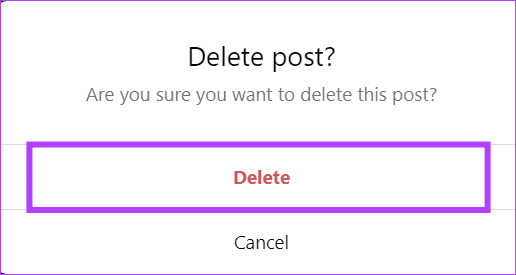
På mobilen
Steg 1: Öppna Instagram > tryck på din profil > öppna inlägget du vill ta bort och tryck på de tre prickarna i det övre högra hörnet


Steg 2: Välj Ta bort.
Steg 3: Välj Ta bort för att bekräfta.


Hur man tar bort ett foto från flera foton på Instagram-karusellen
När du lägger upp flera bilder, om du av misstag lägger upp en bild som du inte ville, så tar du bort dem så här:
Notera: Du kan inte utföra dessa steg om din karusell bara har två bilder.
På PC
Steg 1: Öppna Instagram > gå till din profil.

Steg 2: Öppna inlägget, klicka på de tre prickarna i det övre högra hörnet av karusellen och välj Redigera.

Steg 3: Klicka nu på papperskorgen i det övre vänstra hörnet.
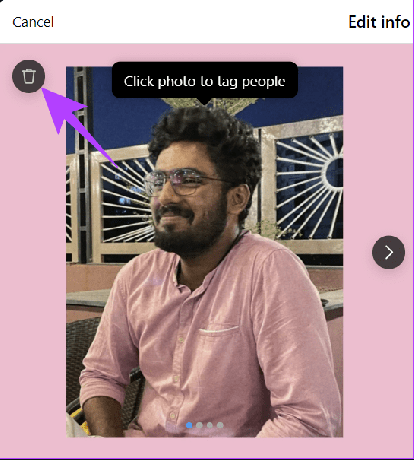
Steg 4: Välj radera för att bekräfta.
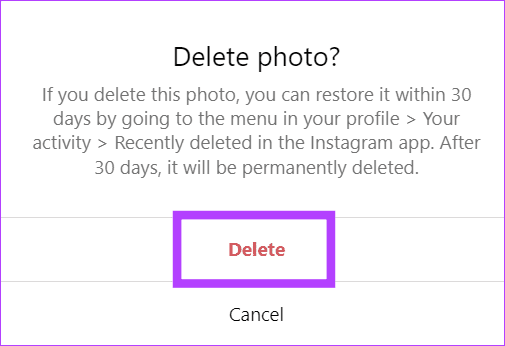
På mobilen
Steg 1: Öppna Instagram > tryck på din profil längst ner till höger och öppna inlägget du vill ta bort.
Steg 2: Tryck på de tre prickarna i det övre högra hörnet.


Steg 3: Välj Redigera > välj papperskorgen i det övre högra hörnet.
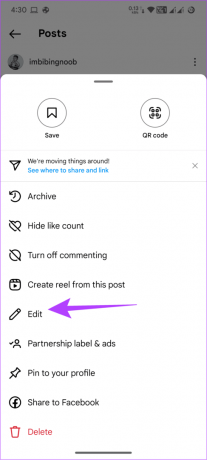

Steg 4: Välj Ta bort för att bekräfta.

Hur man återställer raderade inlägg på Instagram
Om du har tagit bort alla Instagram-inlägg men vill hämta dem, ger Instagram möjligheten att återställa dem inom 30 dagar som du raderade dem. Från och med nu är den här funktionen begränsad till Instagram-appen.
Steg 1: Öppna Instagram och gå till din profil.
Steg 2: Tryck på hamburgermenyn i det övre högra hörnet och välj Din aktivitet.


Steg 3: Välj Nyligen raderad och välj inlägget du vill hämta.
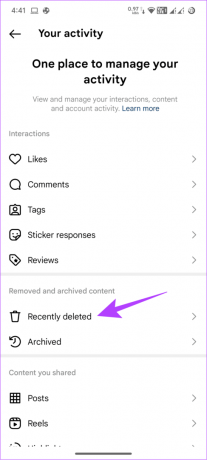
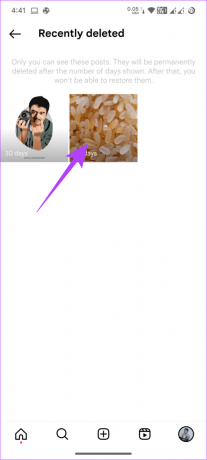
Steg 4: Tryck på de tre prickarna i det övre högra hörnet och tryck på Återställ.


Steg 5: Välj Återställ för att bekräfta.

Vanliga frågor om massradering av Instagram-inlägg
Om du är ett varumärke eller en mediepersonlighet som planerar att växa på Instagram är det alltid bäst att behålla de gamla inläggen, eftersom att ta bort dem kan påverka din sida och engagemang.
Till en ny start
När du massraderar Instagram-inlägg är det dags för en ny start för din profil. Innan du lägger upp något är det alltid bäst att planera dem så att ditt flöde så småningom ser vackert ut. Lär dig dessutom hur man gör se din gamla Instagram-bios.
Senast uppdaterad den 13 oktober 2023
Ovanstående artikel kan innehålla affiliate-länkar som hjälper till att stödja Guiding Tech. Det påverkar dock inte vår redaktionella integritet. Innehållet förblir opartiskt och autentiskt.

Skriven av
Anoop är en innehållsskribent med 3+ års erfarenhet. På GT tar han upp Android, Windows och även om Apples ekosystem. Hans verk har visats på många publikationer inklusive iGeeksBlog, TechPP och 91-mobiler. När han inte skriver kan han ses på Twitter, där han delar de senaste uppdateringarna om teknik, vetenskap och många fler.



